Hur man kör DOS på en Raspberry Pi

Observera: denna handledning är inte för nybörjare. Denna handledning kräver användning av Raspian terminalkommandon som är textbaserade, så du måste åtminstone
Datorns skrivbord är det första du ser när du loggar in på din dator. Dina skrivbordsikoner kan vara en viktig del för att enkelt och snabbt komma åt de filer du vill ha. Linux Mint kommer med ett ganska minimalistiskt skrivbord som standard. Många användare kan anta att den bara har två ikoner, "Dator" och "Hem"; detta är dock inte riktigt fallet. Om du ansluter några externa eller flyttbara enheter till vår Linux Mint-maskin och monterar dem, kommer den monterade enheten att visas som en skrivbordsikon också.
För att konfigurera dina skrivbordsikoner i Linux Mint, tryck på Super-tangenten. Skriv sedan "Skrivbord". Innan du trycker på Retur eller klickar på posten, se till att alternativet du har valt har den blå ikonen och säger "Hantera dina skrivbordsikoner" längst ner. Det andra alternativet med den gröna ikonen öppnar din "Desktop"-katalog.
Tips : "Super"-nyckeln är namnet som många Linux-distributioner använder för att referera till Windows-nyckeln eller Apples "Command"-nyckel samtidigt som man undviker risker för varumärkesproblem.
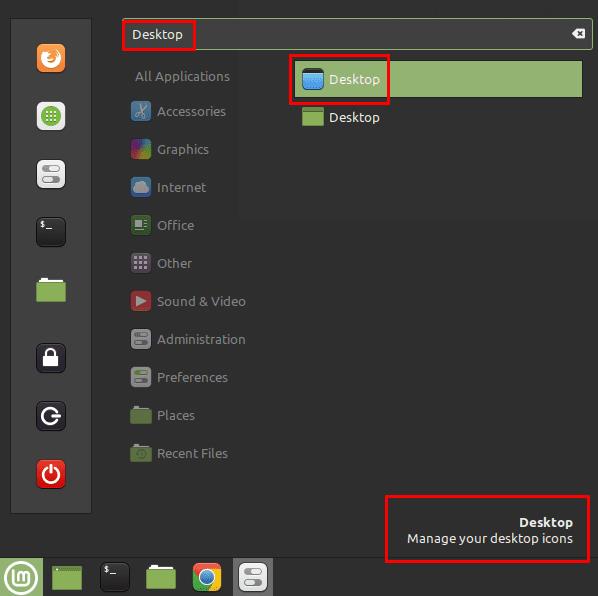
Tryck på Super-tangenten, skriv sedan "Skrivbord" och välj posten med den blå ikonen och etiketten "Hantera dina skrivbordsikoner".
Den första inställningen du kan hantera är "Desktop Layout." Nedrullningsrutan låter dig välja att ha:
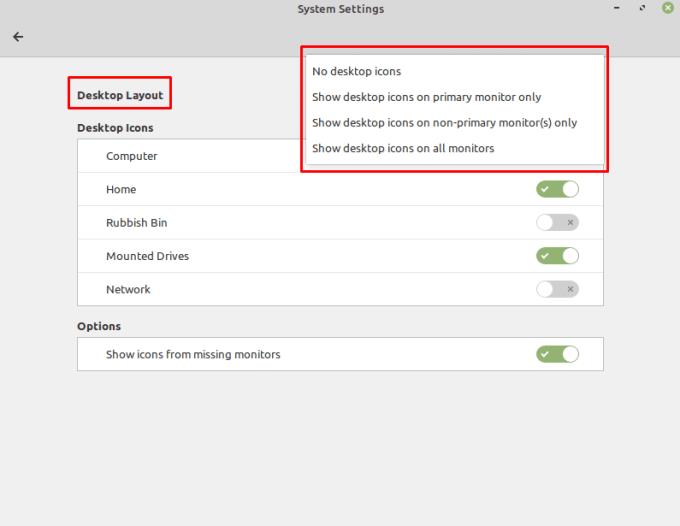
Du kan konfigurera vilka bildskärmar du vill att dina skrivbordsikoner ska visas på.
Nästa uppsättning alternativ, "Skrivbordsikoner", låter dig välja vilka ikoner du vill ska visas på skrivbordet. "Dator" erbjuder en genväg till de olika enheterna på din dator. "Hem" lägger till en genväg till din hemkatalog. "Skräpkorgen" ger en genväg till papperskorgen. "Monted Drives" visar en genväg till alla monterade enheter som USB-minnen, externa hårddiskar och optiska lagringsmedia. "Nätverk" möjliggör en genväg till alla konfigurerade nätverkslagringsenheter.
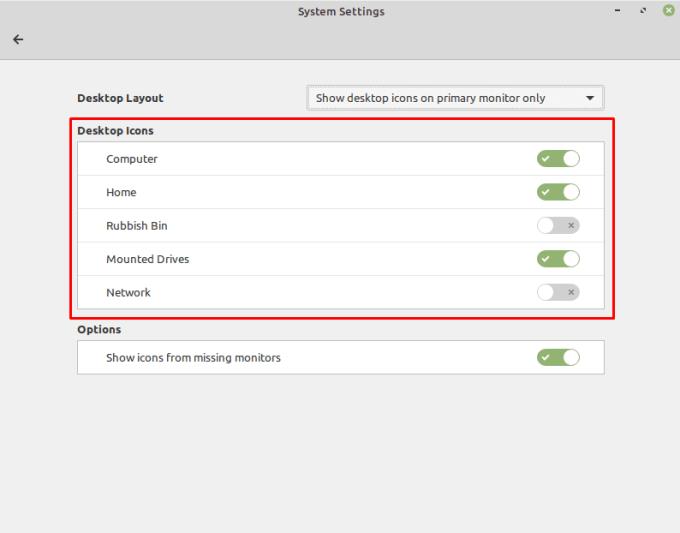
Du kan välja vilken av standardskrivbordsikonerna du vill ska visas.
Den slutliga inställningen, "Visa ikoner från saknade bildskärmar", används för att indikera om du vill att ikoner som ska finnas på en bildskärm som för närvarande inte är ansluten ska automatiskt flyttas till de för närvarande anslutna bildskärmarna. Det här alternativet är endast praktiskt för datorer som använder flera bildskärmar och kan ignoreras för system med en enda bildskärm.
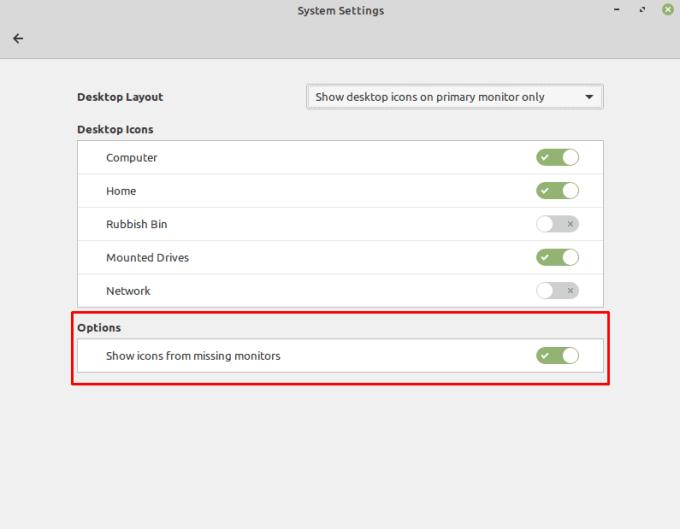
Du kan välja om du vill att ikoner ska flyttas automatiskt från monitorer som har kopplats bort.
Observera: denna handledning är inte för nybörjare. Denna handledning kräver användning av Raspian terminalkommandon som är textbaserade, så du måste åtminstone
Arial, Verdana och Times New Roman: vilket operativsystem du än använder har du förmodligen fått dokument som använder dessa typsnitt. Standardtypsnittet för Windows
Under 2016 gjorde Microsoft ett fantastiskt tillkännagivande under sin årliga Build-utvecklarkonferens: det förde Linux-skalet Bash till Windows-skrivbordet* som
Även om att använda dina onlinekonton separat är standardmetoden och ger tillgång till en webbplats eller tjänster full funktionalitet, finns det ibland
Får du inte plats med allt du behöver i en arbetsyta? Upptäck hur du kan skapa en ny arbetsyta på Linux Mint och hålla reda på alla dina uppgifter.
Microsofts Chromium-drivna Edge-webbläsare är nu tillgänglig på Linux. Även om du ännu inte har nått allmän tillgänglighet kan du installera Edge från "Dev Channel"
Om du är en Linux-användare kan du upptäcka att förbrukningen av CPU (eller centralenhet) blir ovanligt hög. Varför är ditt huvudsakliga bearbetningssystem Ta reda på vad som försämrar din CPU-tid i Linux med dessa tips från vår expert.
Gör saker enklare genom att skapa dina egna kortkommandon på Linux Mint. Ersätt också redan befintliga genvägar med dina egna kombinationer.
Python är ett relativt enkelt programmeringsspråk som inte är så svårt att ta till sig. En del av Pythons funktioner ingår inte i huvud Python Installera enkelt en Python-modul med PIP med dessa detaljerade steg.
Konfigurera hur Alt-Tab fungerar och få en mycket mer personlig upplevelse. Använd genvägarna som du vill när du vill.
Anpassa din favoritmeny i Linux Mint genom att följa stegen i den här guiden.
Konfigurera menyappleten efter eget tycke för att hitta appletarna snabbare. Få en mer personlig upplevelse genom att göra dessa ändringar.
För den oinvigde kan 3D-utskrift verka som en skrämmande hobby. Men när du väl tar reda på hur allt fungerar kan 3D-utskrift bli roligt och roligt.
Så här använder du mörkt läge i Microsoft Teams
Få åtkomst till dina filer snabbare genom att ordna skrivbordsikonerna efter dina önskemål. Konfigurera ditt Linux-skrivbord så att du kan njuta av en anpassad upplevelse.
Håll dig informerad om vad som är viktigt för dig med nya desklets på Linux Mint. Se hur du kan lägga till så många du behöver.
Förhindra oavsiktlig radering av filer på Linux Mint genom att skapa ett användarkonto för varje familjemedlem. Skapa snabbt en ny användare för att hålla saker och ting mer organiserade.
Använder du ett annat system? SilverStripe är ett flexibelt och utbyggbart gratis och öppen källkod för företagsklassat Content Management System (CMS) skrivet i PHP. jag
Använder du ett annat system? SilverStripe är ett flexibelt och utbyggbart gratis och öppen källkod för företagsklassat Content Management System (CMS) skrivet i PHP. jag
Letar du efter Linux-partitionshanterare? Använd dessa Linux-partitionshanterare med öppen källkod för att göra tillräckligt med utrymme tillgängligt medan du arbetar.
Om du är en professionell musiker eller musikkompositör med en Linux OS-dator, så finns det appar för det. Läs detta för att veta om Linux-musikskapande verktyg som kan hjälpa dig att komponera, beskära eller redigera.
För användare med funktionshinder kan det vara riktigt svårt att styra en dator med traditionell kringutrustning, som mus och tangentbord. För att hjälpa till att stödja
Ett av många sätt du kan interagera med din dator på är genom ljud. Ljudsignaler kan hjälpa dig att göra dig medveten om att något behöver din uppmärksamhet eller
Linux Mint använder appletar för att lägga till funktionalitet till aktivitetsfältet. De standard som erbjuds inkluderar en klocka, volymhanterare, nätverkshanterare och till och med starten
Med vilken dator som helst är det viktigt att ha ett starkt lösenord för att hålla den säker. Även om du kan vara ok med att ditt kontolösenord är känt av
Åtkomst till Wi-Fi-nätverk är vanligtvis begränsad på ett av tre sätt. Den vanligaste metoden är att använda ett lösenord, men du kan också ha nätverk där
För att ansluta enheter till din dator kan du använda traditionella kablar som USB och 3,5 mm-uttag, men dessa kan orsaka kablar och begränsa hur långt du
Även om att använda dina onlinekonton separat är standardmetoden och ger tillgång till en webbplats eller tjänster full funktionalitet, finns det ibland
Har du någonsin tänkt på varför Linux-distros uppgraderas så ofta? Kanske är detta en av anledningarna till varför Linux inte är lika populärt som Windows eller macOS, trots att det är en fri programvara. Vi kommer att berätta varför Linux-uppgraderingar som Linux-kärnuppdateringar sker så ofta och om du behöver tillämpa dem eller inte. Läs vidare!
























